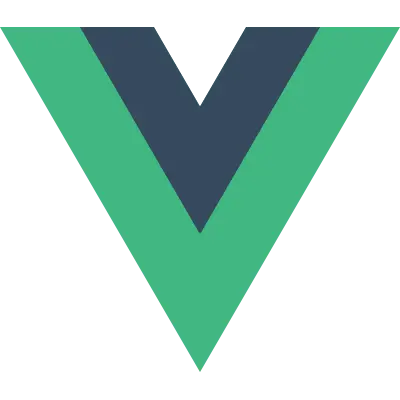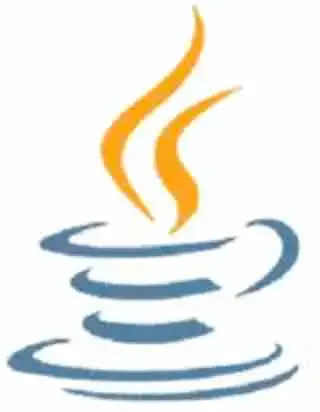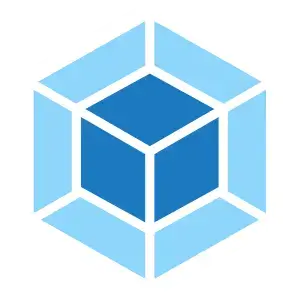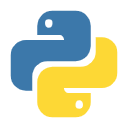使用Java解析Properties文件
主要函数 文件后缀 函数方法 .Properties load 加载文件 setProperty 设置 getProperty 获取 编写逻辑创建加载文件的方法 1234567891011121314151617181920/** * 加载文件 * @return Properties 对象 * @throws IOException I/O输入异常 */private Properties readProperties() throws IOException{ // 实例化,创建 Properties 对象 Properties properties = new Properties(); try { // 创建文件输入对象 FileInputStream("testpro.properties") InputStream inputStream = new FileInputStream(filepath); // 把文件输入对象放入缓存输入对象 ...
java基础之方法和函数
方法和函数 定义方式 作用 调用方式 函数 public static void 函数名(){} 封装指定功能的代码块 函数名() 方法 public [static] void 方法名(){} 类的行为,对象可以执行的一些功能 对象名.方法名 定义函数 使用static修饰的内容成为静态的内容 12public static void function1(){} 调用函数1function1() 定义方法123456789101112131415public void class className1{ String name; //静态变量 static String age; //静态方法 public static function1(){ } //类方法 //非静态方法可以调用静态变量和非静态变量、静态方法和非静态方法 public function2(){ }} 调用方法 调用静态方法,不需要实例化 1 ...
关闭chrome浏览器自动更新
屏蔽谷歌的更新服务器1修改 "C:\Windows\System32\drivers\etc\host 文件,在最后增加 修改C:\Windows\System32\drivers\etc\hosts文件,在最后增加 1127.0.0.1 update.googleapis.com 保存后win+r,输入CMD,输入ipconfig /flushdns刷新DNS 然后重启浏览器
自动化基础之Xpath定位
常用函数定位 定位函数position //*contains(text(),’文字’)/li[position()=3] 找到第三个 li //*contains(text(),’文字’)/li[position()<=2] 找到前两个 li Xpath函数进行定位 定位方式 描述 实例 contains 匹配在元素文本中查找包含 ‘文字’ 的元素 //*contains(text(),’文字’) starts-with 匹配所有id开头为 ‘s’ 的元素 //*[starts-with(@id,’s’)] ends-with 匹配所有id结尾头为 ‘s’ 的元素 //*[ends-with(@id,”s”)] following-sibling 匹配和 ‘ul’ 元素同级别的下一个元素 //div/following-sibling::ul preceding-sibling 匹配当前节点之前的所有同级节点 ancestor 匹配当前节点的所有父级,祖父级还有更高级 //div/ancestor::li[@rol ...
使用Postman如何做接口测试
Postman安装 Postman下载:https://www.postman.com/downloads/ 下载后双击即可安装,安装后需要创建账号,登录后可以在不同平台同步数据。 postman主要功能说明postman主要模块功能介绍点击最上面的测试集的添加目录图标,来新增一个根目录,这样等于新建了一个项目.可以将一个项目或一个模块的用例都存放在这个目录之下,并且在根目录下还可以创建子目录进行用例的细分.创建了目录后可以进行用例的新建,具体是通过测试集右侧区域中的三个点来新增一个空的用例模板,当然也可以通过复制一个已有的用例来达到新建用例的目的. 发送http请求和分析响应数据 在postman中新建用例对应即将要执行的一次请求,默认为空,测试人员需要添加相应的请求信息,需要添加的信息包括:请求的方法:get或post请求的URL:协议+域名/IP+端口+资源路径 不带参数的请求:发送需要认证的get接口: ------------恢复内容开始------------## Postman安装 Postman下载:https://www.postman.com/download ...
解析Excel用于数据驱动
新建Excel 创建Excel数据表:learn.xlsx 解析excel 使用python的openpyxl模块来解析Excel 1、读取Excel文件openpyxl.load_workbook(‘文件路径’)1excel = openpyxl.load_workbook('learn.xlsx') 2、获取sheet页里面的数据123456# 获取当前活动的表单sheet = excel.active# 获取指定的表单for sheets in excel.sheetnames: #获取所有表单的名称 print(sheets) sheet = excel[sheets] #获取指定表单 3、获取单元格里面的内容123for values in sheet.values: if type(value[0]) == int: #从第二行开始 print(values) 运行代码: 把Excel表里面的数据以字典格式展示: 1234data = {}data["name"] = val ...
解析ini文件用于数据驱动
背景 PO设计模式是selenum自动化测试中比较好的设计模式 在项目的开发过程中,UI界面上的元素不确定,会经常变化 过程解析 在PyCharm创建ini文件 创建一个可以解析ini文件的python模块(parse_ini) 其他模块引用parse_ini文件里面的方法把ini文件解析出来 创建ini文件 创建parse_ini模块import configparser class Parse_Ini(object): def __init__(self): self.file = r"D:\dingdang_project\test\config.ini" self.parse = configparser.ConfigParser() self.parse.read(self.file, encoding="utf-8") def get_sections(self): """ :return: 由sec ...
如何使用pyyaml获取yaml里面的数据
准备数据在config目录下创建environment.yaml文件 12username: 周杰伦password: 123456 使用pyyaml获取yaml中的数据解析yaml文件首先创建yaml_config文件,为了方便自动化后面的引用,需要创建一个类,在__init__里面打开yaml文件,使用yaml.load(文件名称, Loader=yaml.FullLoader )方法获取数据 打印出字典格式的数据{'username': '周杰伦', 'password': 123456} 123456789import yamlfrom common.tools import get_project_path, sepclass GetConf: def __init__(self): with open(../config.environment.yaml), "r", encoding="utf-8")\ as env ...
Shell函数
系统函数basename基本语法1basename [string/ pathname][文件后缀] basename命令会删掉所有的前缀,只留一个文件名 选项: 如果指定后缀,basename会将pathname或string中的文件后缀去掉 举个栗子截取该/opt/banzhang.txt路径的文件名称 12345[root@b09ed0cc2c9d opt]# basename /opt/banzhang.txtbanzhang.txt[root@b09ed0cc2c9d opt]# basename /opt/banzhang.txt .txtbanzhang[root@b09ed0cc2c9d opt]# dirname基本语法1dirname 文件绝对路径 从给定的包含绝对路径的文件名中去除文件名(非目录的部分),然后返回剩下的路径(目录部分) 举个栗子123[root@b09ed0cc2c9d opt]# dirname /opt/banzhang.txt/opt[root@b09ed0cc2c9d opt]# 自定义函数基本语法1234567[function] fu ...
Shell工具(一)
Cut工具 用于剪切数据 基本用法cut[选项参数] filename 说明:默认分隔符是制表符 选项参数 功能 -f 列号,提取第几列 -d 分隔符,按照指定分隔符分割列 举个栗子准备数据 12345678[root@b09ed0cc2c9d local]# touch cut.txt[root@b09ed0cc2c9d local]# vim cut.txtdong shenguan zhenwo wolai laile le 切割第一列数据 123456[root@b09ed0cc2c9d local]# cut -d " " -f 1 cut.txtdongguanwolaile 切割第二,三列 123456[root@b09ed0cc2c9d local]# cut -d " " -f 2,3 cut.txtshenzhenwolaile 在cut.txt文件切割出guan 123456789101112[root@b09ed0cc2c9d local]# cat cut.txtdong shenguan ...
Shell条件判断
基本语法[ condition ] (注意,condition 前后要有空格) 注意:条件非空即为 true,[ atguigu ]返回 true, [] 返回 false. 常用条件判断两个整数之间进行比较1234567= 字符串比较-lt 小于-le 小于等于-eq 等于-gt 大于-ge 大于等于-ne 不等于 举个栗子 12[23 -lt 80]echo $? # 判断上一步操作是不是正确 按照文件权限进行判断123-r 读-w 写-x 执行 举个栗子 12[ -w 1.sh ]echo $? 文件类型判断123-f 文件存在且是一个常规文件-e 文件存在-d 文件存在且是一个目录 举个栗子 12[ -e 2.sh ]echo $? 多条件判断$$$$ 与 ,前对,才执行后 || 或
Shell流程控制
if判断基本语法 [ 条件判断式 ],中括号和条件判断式之间必须有空格 if后要有空格 12345678if [ 条件判断式 ]:then 程序fi#或者if[ 条件判断式 ] then 程序fi 举个栗子输入一个数字,如果是1,则输出 banzhang zhen shuai,如果是2,则输出 cls zhen mei ,如果是其他,则什么都不输出 12345678#!/bin/bashif [ $1 -eq 1 ]then echo "banzhang zhen shuai"elif [ $1 -eq 2 ]then echo "cls zhen mei"fi case 语句基本语法 case行尾必须是单词 “in”,每一个模式匹配必须以右括号 “)” 结束 双分号 “;;” 表示命令序列结束,相当于java的break 最后的 “*)” 表示默认模式,相当于java的default 12345678910case $变量名 in "值 1") 如果变量的值等于1,执行程序1;; & ...